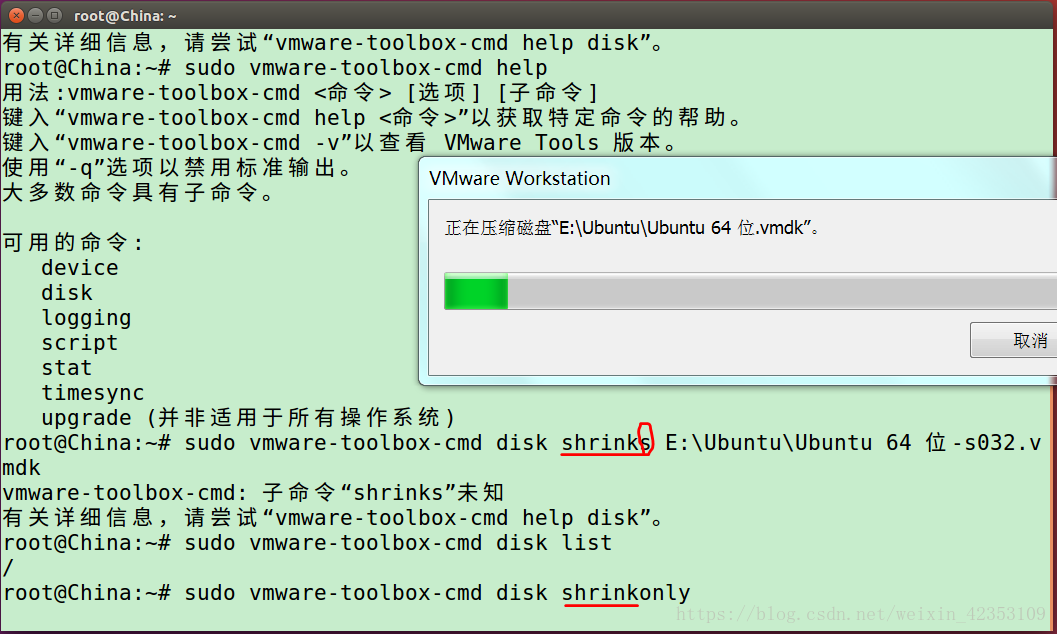发现系统占用空间激增,网上找了半天,结合自己的实际操作,解决了Ubuntu占用空间虚大的问题,特此总结(我使用了Step1+Step2方法二+Step3)。
方法总结如下:
2.在Termial(终端)里 运行 apt-get clean
1.在Ubuntu的Termial(终端)里,运行 sudo vmware-toolbox,会出现一个菜单(如果提示 command not found 请转到方法二!)
2.点击“shrink”选项卡
3.选中“/”(根目录),点击“shrink”按钮
1.在Termial(终端)里 运行 sudo vmware-toolbox-cmd disk list,显示Ubuntu盘符,选择要压缩的盘符,一个盘的显示为“/”(根目录)
2.一个盘:在Termial(终端)里 运行 sudo vmware-toolbox-cmd disk shrinkonly ,如图所示,压缩根目录。
指定压缩:在Termial(终端)里 运行 sudo vmware-toolbox-cmd disk shrink “需要压缩的目录”
(如果是Vmware12:Vmware界面 -> settings -> Hardware -> 点击Hard Disks -> Compact 即 “压缩(C)”按钮,如果 压缩 按钮是灰色的,说明Ubuntu没有shutdown)
方法总结如下:
为了防止意外,需要:虚拟机占用物理磁盘的大小 <= 放置虚拟机的物理磁盘的剩余空间
Step1(可选):
1.卸载不常用的软件2.在Termial(终端)里 运行 apt-get clean
3.在Termial(终端)里 运行 apt-get autoremove
Step2:
方法一:1.在Ubuntu的Termial(终端)里,运行 sudo vmware-toolbox,会出现一个菜单(如果提示 command not found 请转到方法二!)
2.点击“shrink”选项卡
3.选中“/”(根目录),点击“shrink”按钮
4.弹出的对话框中选择“Yes”,出现"Preparing to shrink"进度条,开始压缩

1.在Termial(终端)里 运行 sudo vmware-toolbox-cmd disk list,显示Ubuntu盘符,选择要压缩的盘符,一个盘的显示为“/”(根目录)
2.一个盘:在Termial(终端)里 运行 sudo vmware-toolbox-cmd disk shrinkonly ,如图所示,压缩根目录。
指定压缩:在Termial(终端)里 运行 sudo vmware-toolbox-cmd disk shrink “需要压缩的目录”
(可以输入sudo vmware-toolbox-cmd help查看帮助提示)
Step3:
1.关闭虚拟机(需要完全关闭系统,而非直接关闭虚拟机,可以点击Ubuntu桌面右上角的按钮,选择shutdown关机)
2.Vmware界面 -> settings -> Hardware -> Hard Disks -> Utilities -> Compact(如果是Vmware12:Vmware界面 -> settings -> Hardware -> 点击Hard Disks -> Compact 即 “压缩(C)”按钮,如果 压缩 按钮是灰色的,说明Ubuntu没有shutdown)
3.完成!
参考了https://m.2cto.com/kf/201708/663842.html,并进行了部分修正